亲爱的电脑小伙伴,你是不是也和我一样,每次开机后都发现Skype这个小家伙又偷偷地溜进了你的电脑?别急,今天就来教你几招,让你的Skype不再“自作主张”,让你电脑开机后轻松自在!
Skype开机启动,原来可以这样关掉
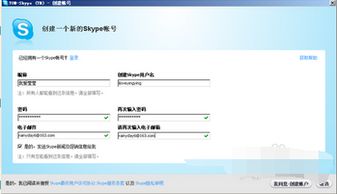
你知道吗,Skype开机自启动其实是个小秘密,只要轻轻几步,就能让它乖乖听话。下面,就让我带你一步步揭开这个秘密吧!
方法一:任务管理器大显神威
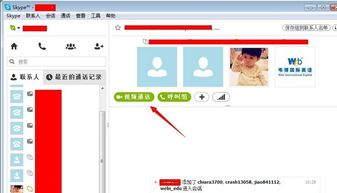
1. 召唤任务管理器:按下键盘上的“Ctrl+Alt+delete”组合键,或者右击任务栏,选择“任务管理器”。
2. 找到Skype:在弹出的任务管理器中,切换到“启动”选项卡,这里列出了所有开机自启动的程序。
3. 禁用Skype:找到Skype的条目,点击它,然后在右下角找到“禁用”按钮,轻轻一点,Skype的开机自启动就关掉了!
方法二:msconfig来帮忙

1. 打开运行窗口:按下键盘上的“Win+R”键,或者点击开始菜单,输入“msconfig”。
2. 进入系统配置:在弹出的窗口中,切换到“启动”选项卡,这里同样列出了所有开机自启动的程序。
3. 关闭Skype:找到Skype的条目,取消勾选,然后点击“应用”和“确定”。
4. 重启电脑:完成以上步骤后,重启电脑,Skype的开机自启动就不再出现了!
Skype开机启动,为什么会出现呢?
你知道吗,Skype开机自启动可能是因为以下几个原因:
1. Skype设置:在Skype的设置中,可能不小心勾选了开机自启动的选项。
2. 第三方软件:有些第三方软件可能会在安装时默认勾选开机自启动Skype。
3. 系统问题:有时候,系统设置可能会出现异常,导致Skype开机自启动。
Skype开机启动,如何避免呢?
为了避免Skype开机自启动,你可以尝试以下几个方法:
1. 检查Skype设置:打开Skype,点击“工具”>“选项”,在“启动”选项卡中,取消勾选“当我登录到Windows时启动Skype”。
2. 卸载第三方软件:如果你不确定哪些软件会导致Skype开机自启动,可以尝试卸载一些最近安装的第三方软件。
3. 修复系统问题:如果怀疑是系统问题导致的Skype开机自启动,可以尝试使用系统还原或修复工具进行修复。
Skype开机启动,关闭后的好处
关闭Skype的开机自启动,有以下好处:
1. 提高电脑启动速度:开机自启动的程序越多,电脑启动速度越慢。关闭Skype的开机自启动,可以让你的电脑启动更快。
2. 节省系统资源:开机自启动的程序会占用系统资源,关闭Skype的开机自启动,可以让你的电脑运行更流畅。
3. 保护隐私:有些恶意软件会利用开机自启动来窃取用户信息。关闭Skype的开机自启动,可以降低这种风险。
亲爱的电脑小伙伴,现在你学会如何关闭Skype的开机自启动了吗?赶快试试吧,让你的电脑更加轻松自在!
